Pirms kāda laika mēs pārskatījām YouTube dīvāna režīmu - aChrome paplašinājums, kas darbojas ar viedtālruņa lietotni (pieejams operētājsistēmām iOS un Android) un ļauj jums kontrolēt YouTube un Vimeo videoklipu atskaņošanu pārlūkprogrammā. Prezentācijas tālvadība Google diskam ir tā paša izstrādātāja Chrome lietotne, kas ļaujjūs tāpat kontrolējat prezentācijas savā pārlūkprogrammā, izmantojot to pašu viedtālruņu lietotni. Jūs varat apskatīt prezentācijas ne tikai no Google diska, bet arī no Slideshare, Dropbox un Scribd, kas papildināts ar runātāju piezīmju atbalstu. Lietotne atbalsta arī prezentācijas PDF formātā un apgalvo, ka atbalsta vietējos failus līdz 500 MB, lai gan šī funkcija mums nedarbojās ar 160 KB PPT failu. Prezentācijas tālvadība balstās uz mākoni, lai sniegtu prezentāciju, un jūs pamanīsit kvalitātes atšķirības atkarībā no izmantotā pakalpojuma.
Lai sāktu, instalējiet prezentāciju tālvadības pultiun savā tālrunī lejupielādējiet lietotni de Mobo. Atveriet prezentācijas tālvadības pulti un funkciju cilnē ielīmējiet demonstrējamās prezentācijas URL. Prezentācijai jābūt publiskai, ja tā tiek mitināta Dropbox, Scribd vai Google Drive. Tas zināmā mērā var ierobežot vadītāju, kurš labprātāk neizpauž failu, lai gan, ja citi nezina URL, faila Dropbox vai Google Drive īslaicīgai publiskošanai prezentācijas laikā nevajadzētu būt galvenajai problēmai lielākajā daļā situāciju.

Ievadot URL, prezentācija tiek ielādētaPrezentācijas tālvadības ierīces logs. Pēc tam dodieties uz cilni Pieslēgties, palaidiet tālrunī lietotni de Mobo un skenējiet tur sniegto QR kodu, lai tālruni savienotu ar pārlūku. Kad esat izveidojis savienojumu, varat sākt kontrolēt prezentāciju no sava tālruņa. Jūs varat pāriet uz nākamo un iepriekšējiem slaidiem, pārvelkot vai izmantojot ekrāna pogas, vai pārslēgt pilnekrāna režīmu, izmantojot šim mērķim paredzēto pogu. Ja izmantojat runātāju piezīmes, varat pieskarties taimerim, lai tos sāktu un sekotu līdzi.
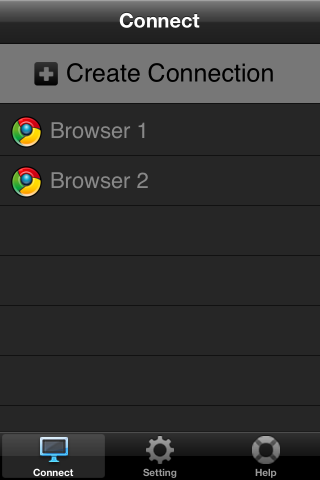
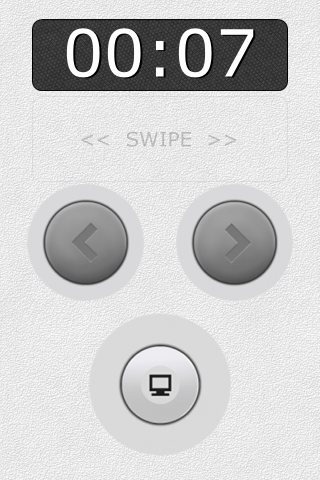
Neliels brīdinājums ar šo Chrome lietotni iriegūtās prezentācijas kvalitāte. Kā jau minējām iepriekš, tas ir atkarīgs no jūsu izmantotā pakalpojuma. Piemēram, Dropbox nav tiešsaistes skatītāja PPT vai PPTX failiem, un visas prezentācijas, kuras ielādējat no Dropbox, neparedzēs labu. Lai gan tie, kas izveidoti Google diskā, darbojas labi, tas, kā tie tiek parādīti pašā Google diskā. Tomēr mēs atklājām, ka uz darbvirsmas izveidotās prezentācijas nav labi parādītas Google diskā un pēc tam arī Presentation Remote. Tāpēc, ja plānojat izmantot Google disku, vislabāk būtu izveidot tajā prezentāciju. Vislabākie rezultāti bija prezentācijās, kas tika augšupielādētas Slideshare, kur salīdzinājumā ar citām iespējām bija nenozīmīgs kvalitātes zaudējums.
Instalējiet prezentācijas pulti Google diskam no Chrome interneta veikala
Lejupielādējiet De Mobo operētājsistēmai iOS
Lejupielādējiet De Mobo operētājsistēmai Android













Komentāri